GESTIÓN DE BASE DE DATOS EN EXCEL
Una base datos es un conjunto de datos que ha sido organizado bajo un mismo contexto y cuya información está almacenada y lista para ser utilizada en cualquier momento. Las bases de datos pueden almacenar información sobre personas, productos, ventas o cualquier otra cosa.
Una base de datos organiza la información relacionada en tablas las cuales están compuestas por columnas y filas. Una tabla tendrá un número específico de columnas, pero tendrá cualquier número de filas.
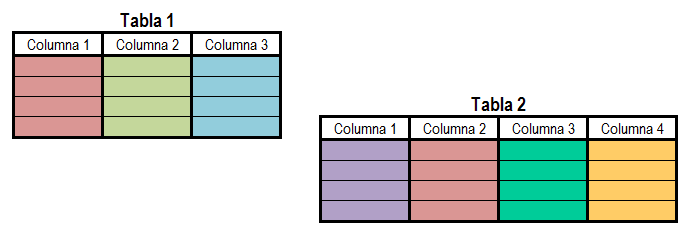
Si se observa con detenimiento la imagen anterior, se notará que una tabla se asemeja mucho a una hoja de Excel la cual también está dividida en columnas y filas. Por esa razón Excel ha sido utilizado por mucho tiempo, y por muchas personas, como un repositorio de datos.
DISEÑO DE BASES DE DATOS EN EXCEL
Si se diseña y organiza adecuadamente la información dentro de tu libro de Excel se podrá consultar los datos de una manera fácil y eficiente, así que en esta ocasión hablaremos sobre las mejores prácticas para crear una base de datos en Excel que permitirán organizar y estructurar adecuadamente la información.
Como ejemplo analizaremos el caso de una pequeña librería que desea crear un catálogo de sus libros en Excel así como tener una lista de sus clientes y las órdenes de compra. Antes de crear la base de datos en Excel comenzaremos por crear el diseño siguiendo los pasos necesarios para lograrlo.
Paso 1: Identificar las tablas de la base de datos
Nuestro primer paso en el diseño de una base de datos en Excel será identificar las tablas que ocuparemos para organizar la información. Para nuestro ejemplo de la librería podemos mencionar las siguientes tablas:

Para identificar adecuadamente las tablas de una base de datos debes poner atención en las agrupaciones naturales de la información, es decir, en los sujetos que interactúan en la problemática analizada. En este caso los sujetos principales son los libros, los clientes y las órdenes.
Paso 2: Determinar los campos de las tablas
Una vez que hemos identificado las tablas debemos indicar el nombre de cada una de sus columnas (campos). El nombre del campo deberá ser descriptivo y nos ayudará a identificar cada una de las propiedades de un elemento de la tabla.
Por ejemplo, para cada libro en venta en la librería guardaremos su código ISBN, el título, el autor y el precio por lo que dicha tabla quedará definida de la siguiente manera:

Los campos de cada tabla dependerán de la información que está a tu disposición para ser ingresada en la base de datos. Por ejemplo, algunas empresas o negocios tendrán interés en capturar más información sobre sus clientes lo cual hará que su tabla de Clientes tenga más campos que los mostrados en el ejemplo anterior.
Paso 3: Identificar la llave primaria de cada tabla
Una llave primaria nos permitirá identificar de manera única cada uno de los registros de las tablas. En el caso de la tabla Libros, el ISBN será la llave primaria ya que es un código único internacional para cada libro publicado por lo que dicho número jamás se repetirá.
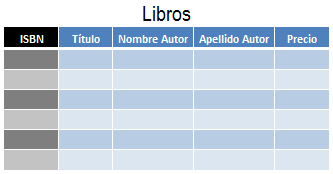
En el caso de las tablas para Órdenes y Clientes crearemos un número consecutivo que identificará de manera única cada una de las filas.
Paso 4: Identificar las relaciones entre tablas
Este paso es de utilidad para asegurarnos que podremos vincular la información de las tablas a través de la relación que existe entre dos de sus campos. Por ejemplo, si para una determinada orden de compra quiero saber el título del libro que ha sido vendido, bastará con relacionar la columna ISBN de la tabla Órdenes con la columna ISBN de la tabla Libros para conocer el título.
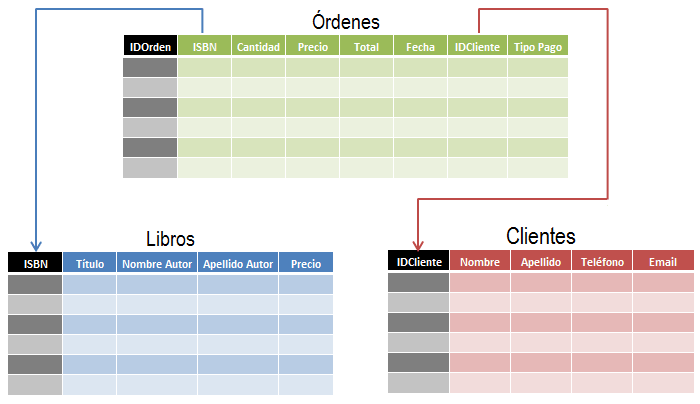
De manera similar, si deseo conocer el cliente para una determinada orden de compra, solo deberé seguir la relación indicada por el campo IDCliente en ambas tablas.
Paso 5: Identificar datos repetidos en tablas
Aun cuando pensemos que hemos terminado con el diseño de nuestra base de datos, es importante hacer un breve ejercicio con algunos datos reales para identificar la posible existencia de datos repetidos y tomar las decisiones adecuadas para evitarlos.
Por ejemplo, considera el caso de la tabla Libros donde podríamos tener uno o más títulos escritos por el mismo autor. En ese caso, estaríamos repitiendo el nombre y apellido del autor en varios registros de la tabla.
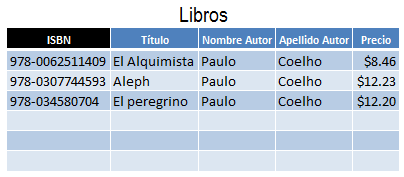
Para evitar la repetición de datos lo recomendable es crear una nueva tabla que almacene la información de los autores y hacer referencia a dicha tabla a través de su campo llave tal como se muestra en la siguiente imagen:
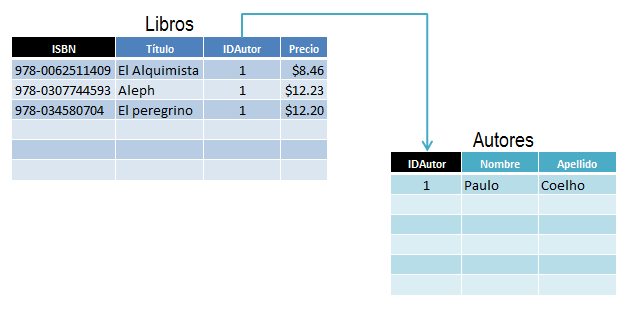
De esta manera evitaremos la repetición en el nombre de los autores y también se evitará la captura de un sin número de variantes del mismo. Para seguir con nuestro análisis, haremos una captura de datos de prueba de una orden, por ejemplo:
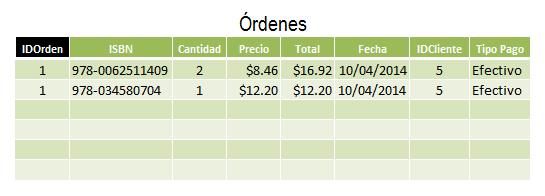
Estos son los datos de la orden de compra número 1 donde el cliente ha comprado 3 libros, siendo dos de esas copias del mismo título. El problema con estos datos es que se repite el número de orden y eso no sería posible ya que esa es nuestra llave primaria en la tabla y no puede repetirse. Además para cada registro se repite la Fecha, así como las columnas IDCliente y TipoPago. Para resolver este problema debemos crear una tabla adicional que almacenará los libros de cada orden de compra de la siguiente manera:
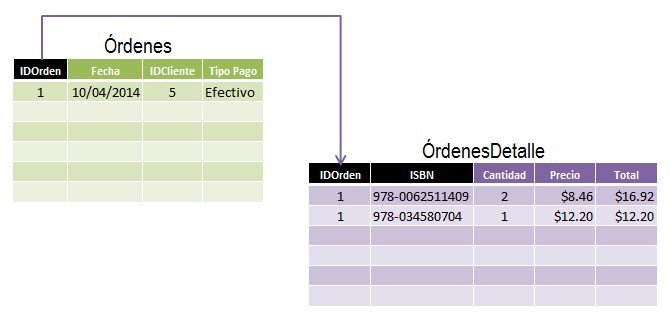
Es así como el haber identificado datos repetidos en las tablas nos ha hecho tomar la decisión de agregar tablas adicionales a nuestro diseño para minimizar el espacio utilizado por nuestra base de datos que será de gran importancia al momento de que los datos crezcan. De esta manera nuestro diseño final queda de la siguiente manera:
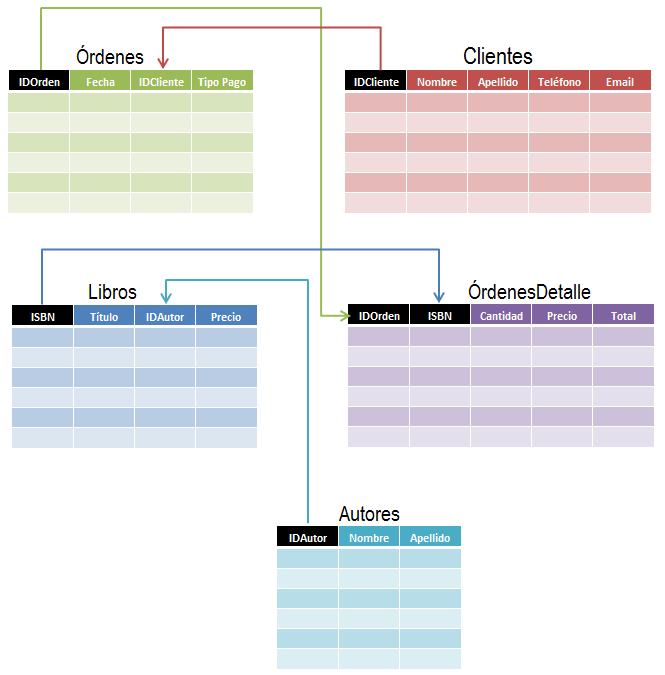
Crear la base de datos en Excel
Una vez que tenemos el diseño de la base de datos podemos crearla fácilmente en Excel siguiendo dos recomendaciones:
- Cada tabla del diseño será una tabla de Excel.
- Colocar cada tabla en su propia hoja de Excel.
El motivo para utilizar tablas de Excel es que existen múltiples beneficios de utilizar tablas entre los cuales están los filtros y el reconocimiento automático de nuevas filas y columnas. Por otro lado, la razón por la cual colocar cada tabla en su propia hoja de Excel es para facilitar el crecimiento de los datos ya que si colocas varias tablas en una misma hoja probablemente tendrás que moverlas o redefinirlas cada vez que alguna de ellas aumente de tamaño y se sobrepongan entre sí.
TALLER 1
EJERCICIO SOBRE BASES DE DATOS
COPIAR EN EXCEL LA SIGUIENTE TABLA:
| Nombre | Apellidos | Edad | Afición | Sexo | Cuota | Fecha Ingreso |
| Mafalda | Che | 14 | Bolos | M | 15,02 | 31/08/2006 |
| Jessica | Rabbit | 24 | Baloncesto | M | 13,22 | 02/03/2007 |
| Minnie | Mouse | 37 | Baloncesto | M | 25,24 | 05/03/2007 |
| Pink | Panter | 39 | Natación | M | 48,68 | 05/08/2006 |
| Daysi | Donald | 42 | Voleibol | M | 6,61 | 28/01/2006 |
| Peggy | Peggy | 45 | Natación | M | 27,04 | 05/07/2006 |
| Penelope | Glamour | 45 | Baloncesto | M | 31,25 | 31/03/2007 |
| Bugs | Bunny | 23 | Fútbol | H | 13,82 | 29/12/2006 |
| Peter | Pan | 23 | Fútbol | H | 48,08 | 04/11/2006 |
| Corre | Caminos | 24 | Natación | H | 12,62 | 31/12/2005 |
| Roger | Rabbit | 30 | Natación | H | 43,87 | 07/10/2006 |
| Coyote | Acme | 33 | Voleibol | H | 19,83 | 31/12/2005 |
| Silvestre | LindoGatito | 34 | Voleibol | H | 13,82 | 01/05/2006 |
| Mickey | Mouse | 40 | Voleibol | H | 15,62 | 02/03/2007 |
| Popeye | Elmarino | 42 | Fútbol | H | 19,23 | 09/12/2006 |
| Lucas | Pato | 43 | Natación | H | 43,27 | 04/08/2006 |
| Porky | Porky | 45 | Fútbol | H | 36,66 | 03/07/2007 |
| Donald | Duck | 52 | Fútbol | H | 31,25 | 01/04/2006 |
| Goofy | Gof | 52 | Baloncesto | H | 19,23 | 25/02/2007 |
| Speedy | Gonzalez | 53 | Baloncesto | H | 27,04 | 01/03/2006 |
| Gustavo | Chicharachero | 55 | Bolos | H | 27,04 | 31/08/2006 |
1- SE DEBE COLOCAR BORDES INTERNOS Y EXTERNOS A LA TABLA
2- Ordenar registros.
Ordena la base de datos por los siguientes campos:
Por Edad.
Por Nombre.
Por Sexo y Edad.
Por Afición y fecha ingreso.
Por Fecha Ingreso y Cuota.
Por Sexo, afición y Cuota.
3- Seleccionar registros o filtrado de registros.
Haz las siguientes selecciones:
Aficionados al Baloncesto.
Hombres.
Personas que paguen más de 24€ de Cuota.
Personas que tengan entre 20 y 35 años.
Mujeres aficionadas al baloncesto.
Hombres aficionados a la natación o al fútbol.
Hombres con una cuota entre 12€ y 30€.
Aficionados al Baloncesto que paguen una cuota superior a 24€.
4- Cálculo de subtotales.
Calcula el total de cuotas por sexo.
Calcula la media de edad por sexo.
Calcula cuantos registros hay de cada afición. Utiliza la función Cuenta sobre este campo.
Calcula el total de cuota por afición.
Calcula la media de cuota por afición.
Tablas dinámicas.
Construye una tabla dinámica que muestre la suma de cuotas por afición y sexo.
Haz una tabla dinámica que muestre la media de edad por Cuota y Sexo.
Hombres aficionados al fútbol que paguen una cuota entre 30€ y 42€.
PARA LOGRAR REALIZAR ESTAS ACTIVIDADES DEBEMOS CONSULTAR EN INTERNET
TALLER 2
CREAR UNA BASE DE DATOS DEL DIRECTORIO TELEFÓNICO DEL COLEGIO SOFÍA HERNÁNDEZ MARÍN - PRIMARIA Y BACHILLERATO
La base de datos debe contener los siguientes datos:
- NOMBRE Y APELLIDOS: Debe quedar en la misma celda en mayúscula sostenida, primero los apellidos y después los nombres.
- GRADO
- FECHA DE NACIMIENTO
- EDAD
- DIRECCIÓN
- BARRIO
- TELÉFONO
- CORREO ELECTRÓNICO
- ACUDIENTE
- TELÉFONO DEL ACUDIENTE
Esta base de datos la van a trabajar en equipo de dos personas
Un grupo debe trabajar con los exalumnos del colegio, y deben tener en cuenta, adicionalmente a los datos anteriores, el año en el que se graduaron Y lo que están haciendo actualmente.
A LA ANTERIOR BASE DE DATOS LE DEBEN HACER LOS MISMOS PROCESOS QUE EN EL PRIMER EJERCICIO
GESTIÓN DE BASES DE DATOS EN ACCESS
TALLER 3
TALLER SOBRE ACCESS
1- Qué es ACCESS?
2- Para qué sirve ACCESS?
3- Qué se puede hacer en ACCESS?
4- Cómo funciona ACCESS?








CON LA EXPLICACIÓN ANTERIOR REALIZAR LA SIGUIENTE ACTIVIDAD
TALLER 4


Después de realizar la actividad sobre ACCESS, comparar la forma de trabajar de este con EXCEL y dar 5 conclusiones al respecto.
SI LA INFORMACIÓN SUMINISTRADA NO ES SUFICIENTE Y NECESITA MÁS,
ENTRAR A YouTube
Y ANALIZAR UN TUTORIAL SOBRE EL TEMA
En la actividad 2 sobre la base de datos del colegio, en grupos de dos estudiantes escojan un grupo al cual le van a recolectar la información que se propone anteriormente.
